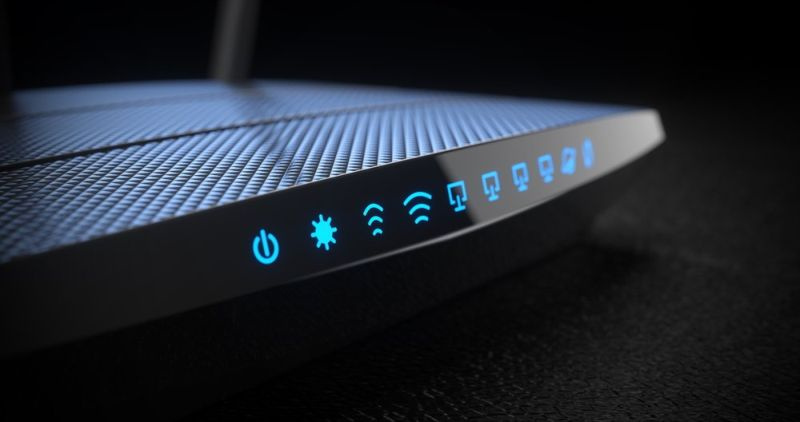
Jei „Verizon“ maršrutizatoriuje pamatysite geltoną lemputę, gali atrodyti, kad prasideda ilga ir sudėtinga problema, tačiau iš tikrųjų tai yra gana paprastas sprendimas. Interneto ryšio praradimą maršrutizatoriuje iš tikrųjų gali sukelti tik keli skirtingi dalykai. Paprastai tai bus jūsų interneto paslaugos arba paties maršrutizatoriaus problema.
Geltona šviesa jūsų „Verizon“ maršruto parinktyje parodys, kad neturite interneto ryšio. Norėdami išspręsti šią ryšio su maršruto parinktuvu problemą, galite ieškoti atsilaisvinusių laidų, patikrinti eterneto kabelį, iš naujo paleisti maršruto parinktuvą, įsitikinti, kad sistema neperkaista, ieškoti kenkėjiškų programų, atkurti gamyklinius nustatymus arba paskambinti specialistui, kad sužinotumėte daugiau. gaires.
Šiame straipsnyje apžvelgsime, kodėl jūsų maršruto parinktuvo lemputė yra geltona, kaip galite ją ištaisyti ir kokia ji turėtų būti spalva, kad parodytumėte, jog turite tvirtą interneto ryšį. Pradėkime, kad galėtumėte vėl prisijungti.
Kodėl mano „Verizon“ maršrutizatorius yra šviesiai geltonas?
Iš tikrųjų yra dvi priežastys, kodėl jūsų „Verizon“ maršrutizatorius dega geltonai. Kita vertus, mirksinti geltona lemputė iš tikrųjų rodo, kaip arti yra ilgintuvas, todėl galite padėkite savo įrangą teisingai. Tai taip pat gali reikšti, kad laidas atsilaisvino arba sugedęs, todėl jūsų įrenginys gauna tik dalinį signalą.
Jei pats plėtiklis degs vientisai geltonai, tai tiesiog reiškia, kad jis yra pasirengęs susieti su maršruto parinktuvu. Kai tai atsitiks, maršrutizatorius parodys mirksinčią mėlyną lemputę.
Kaip minėjome aukščiau, geltona šviesa maršrutizatoriuje reiškia, kad neturite jokio interneto ryšio. Ši problema gali turėti keletą skirtingų sprendimų, apie kuriuos mes kalbėsime toliau.
Kaip pataisyti geltoną šviesą „Verizon“ maršrutizatoriuje?
Kadangi vientisa geltona lemputė rodo, kad neturite interneto ryšio, akivaizdu, kad norėsite kuo greičiau išspręsti problemą. Sudarėme šiuos pataisymus, kad tiksliai žinotumėte, ką daryti ir kaip geriausia išbandyti dalykus. Šiame greito trikčių šalinimo vadove kalbėsime apie:
- Tikrinama, ar nėra paslaugų nutraukimo
- Žiūrint į jungtis ir laidus
- Plačiajuosčio ryšio testo atlikimas
- Maršrutizatoriaus paleidimas iš naujo
- Įsitikinkite, kad maršrutizatorius neperkaista
- Tikrinama, ar nėra kenkėjiškų programų
- Atliekamas Hard Reset
- Susisiekimas su profesionalu
Pažiūrėkite, ar paslauga neveikia jūsų vietovėje
Prieš pradėdami trikdyti maršruto parinktuvą, įsitikinkite, kad paslauga jūsų vietovėje neveikia. Norėdami tai padaryti, galite tiesiog prisijungti prie savo „Verizon“ paskyra ir patikrinkite, ar jūsų vietovėje nėra sutrikimų. Kartais tai bus gana akivaizdu, ypač po blogos audros. Nepaisant to, vis tiek gali atsirasti atsitiktinių gedimų, todėl verta patikrinti.
Patikrinkite jungtis ir laidus
Daugeliu atvejų atsilaisvinęs arba atjungtas laidas gali sukelti prastą interneto ryšį. Geros naujienos yra tai, kad tai labai lengva pataisyti. Viskas, ką jums reikia padaryti, tai patikrinti maršrutizatoriaus galinę dalį ir visus prie jo prijungtus įrenginius, kad įsitikintumėte, jog visi laidai yra tvirti.
Jei problema kyla dėl eterneto kabelio, patikrinkite nedidelį plastikinį skirtuką viršuje. Dėl to terminalo galas praras, o tai gali sutrikdyti ryšį. Jei kabeliai yra pažeisti, norėsite juos kuo greičiau pakeisti.
Plačiajuosčio ryšio testas
Vienas iš pirmųjų dalykų, kurį turėtumėte padaryti, yra patikrinti Ethernet ryšį. Paprastai šis kabelis jungiamas prie maršrutizatoriaus, kad būtų užtikrintas ryšys. Norėdami patikrinti ryšį, prijunkite jį tiesiai prie stalinio ar nešiojamojo kompiuterio ir patikrinkite, ar jis veikia.
Jei jis veikia su tiesioginiu ryšiu, bet ne maršrutizatoriuje, greičiausiai susiduriate su aparatinės ar programinės įrangos problema. Atjunkite ir prijunkite kabelį prie maršruto parinktuvo, kad sužinotumėte, ar tai išsprendžia problemą. Norėdami gauti daugiau pagalbos, greičiausiai turėsite paskambinti technikui.
Iš naujo paleiskite maršrutizatorių
Jei kyla problemų dėl „Verizon“ maršruto parinktuvo, vienas iš paprasčiausių būdų, kurį galite išbandyti, yra tiesiog paleisti sistemą iš naujo. Tai galite padaryti paspausdami maitinimo mygtuką arba atjungę visą maršrutizatorių. Kelias minutes palikite maršruto parinktuvą išjungtą ir vėl įjunkite. Reikia atkreipti dėmesį į du dalykus:
- Jei jūsų maršrutizatorius turi atsarginę bateriją, iš naujo paleisdami sistemą turėsite atjungti ir akumuliatorių.
- Jei maršrutizatorius prijungtas prie optinio tinklo terminalo (ONT), būtinai jį atjunkite. Šis terminalas gali būti jūsų namuose arba už jo ribų. Pirmiausia būtinai susitvarkykite su ONT dėžute.
Įsitikinkite, kad maršrutizatorius neperkaista
Jei kyla ryšio problemų, tai gali būti dėl to, kad maršrutizatorius perkaista. Taip dažniausiai būna su senesniais maršrutizatoriais. Jei pastebėjote, kad maršrutizatorius įkaista, galbūt norėsite jį išjungti ir leisti atvėsti. Nepamirškite atjungti visų atsarginių baterijų, kad jos neveiktų.
Jei pastebėjote, kad maršruto parinktuvas dažnai perkaista, galbūt norėsite perkelti jį į atviresnę erdvę, kur jis nėra perkrautas. Daugeliui žmonių kyla problemų dėl maršrutizatorių perkaitimo, jei jie yra priešais užuolaidas, kabinete arba šalia krosnies.
Kietasis maršrutizatoriaus nustatymas iš naujo
Kitas paprastas būdas pašalinti bet kokias maršruto parinktuvo problemas yra iš naujo nustatyti numatytuosius nustatymus. Norėdami tai padaryti, tereikia maždaug 20 sekundžių palaikyti nuspaudę atstatymo mygtuką. Tai turi daug privalumų, įskaitant nepageidaujamų talpyklos duomenų pašalinimą ir nuolatinių įsilaužėlių atakų sustabdymą.
Būtinai turėkite savo prisijungimo duomenis, kad galėtumėte kuo greičiau užbaigti diegimo procesą.
Patikrinkite, ar nėra kenkėjiškų programų
Nors tai reta, yra tikimybė, kad virusas gali nulaužti jūsų maršrutizatorių ir pakeisti DHCP (dinaminio pagrindinio kompiuterio konfigūracijos protokolą) ir nukreipti internetą per savo serverius. Iš esmės tai reiškia, kad visa jūsų asmeninė informacija bus atvira ir bus paruošta įsilaužėliams pavogti.
Viskas, ką jums reikia padaryti, tai paleisti kenkėjiškų programų nuskaitymą naudojant antivirusinę programą prieš iš naujo nustatydami maršrutizatorių. Priešingu atveju įsilaužėliai gali tiesiog grįžti ir vėl pakeisti nustatymus.
Susisiekite su profesionalu
Kartais problema bus per sudėtinga, kad ją išspręstumėte patys. Jei atrodo, kad negalite patys rasti problemos priežasties, paskutinis pasirinkimas yra susisiekti su savo paslaugų teikėju ir paprašyti, kad jis ją išspręstų. Jei jums pasiseks, problema gali būti tokia paprasta, kad sistemos neveikia dėl priežiūros.
Ar atkūrus gamyklinius nustatymus gali sutrikti interneto ryšys?
Paprastam „Wi-Fi“ vartotojui iš naujo paleidus maršruto parinktuvą, atkūrimas iš naujo neturėtų daug pasikeisti. Daugeliu atvejų jūsų maršrutizatorius jau veiks gana arti pradinių gamyklinių nustatymų. Todėl jums nereikės jaudintis dėl papildomų darbų.
Be to, žaidėjai ar kiti vartotojai, kuriems reikia konkrečių „WiFi“ nustatymų, gali susidurti su daugiau problemų. Dažniausiai jie turės iš naujo užmegzti ryšį su DCHP, kuris leidžia prisijungti prie specializuotų serverių.
Kokios spalvos turėtų būti „Verizon“ maršrutizatoriaus lemputė?
Daugeliu atvejų jūsų „Verizon“ maršrutizatoriaus lemputė turėtų būti balta. Balta šviesa rodo, kad viskas veikia taip, kaip turėtų. Taip pat galite pamatyti mėlyną šviesą, o tai nėra blogas dalykas. Mirksinti mėlyna lemputė rodo, kad maršruto parinktuvas yra pasirengęs susieti su įrenginiu, o nuolat šviečianti mėlyna lemputė rodo, kad jis jau susietas. Jei tavo maršrutizatorius turi bet kokios kitos spalvos lemputę , tai gali reikšti gilesnę problemą.
Taigi, ką galite padaryti, jei „Verizon“ maršrutizatoriuje mirksi geltona lemputė?
Priklausomai nuo to, ar jūsų maršrutizatoriaus geltona lemputė mirksi, ar nuolat, gali būti keletas skirtingų priežasčių. Laimei, dauguma pataisymų yra gana greiti, o tai reiškia, kad galite tikėtis, kad problema bus greitai išspręsta.
Pirmas dalykas, kurį visada turėtumėte padaryti, tai patikrinti, ar jūsų vietovėje nėra gedimų. Po to patikrinkite laidus, iš naujo paleiskite maršrutizatorių, patikrinkite, ar nėra kenkėjiškų programų, iš naujo nustatykite maršrutizatorių ir įsitikinkite, kad maršrutizatorius neperkaista.
Kai visa kita nepavyksta, susisiekite su „Verizon“ profesionalu ir aptarkite visas problemas su maršruto parinktuvu.










